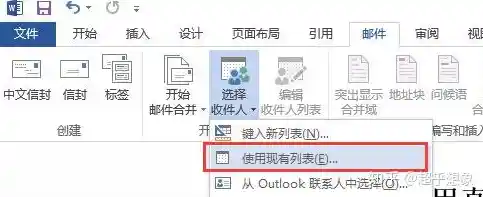你是不是觉得Word就是个打字的工具?打打文章,排排版,仅此而已?那你就大错特错了,Word 2013其实是一个被严重低估的办公利器,用好了,它能帮你节省大量时间,让你的文档看起来专业又漂亮,我们就来聊聊那些学校里不教、但职场中必备的Word进阶秘籍。
第一招:告别重复劳动,样式是你的“一键美颜”神器
你有没有试过,给一个几十页的报告修改标题格式?一个个去选中、改字体、改大小、改颜色……简直是一场噩梦,这时候,你就需要认识“样式”这个功能了。
它就在Word的“开始”选项卡里,那一排排叫“标题1”、“标题2”、“正文”的小格子就是,它的妙处在于,你只需要一次性设定好“标题1”应该长什么样(黑体、二号、居中、蓝色),然后整篇文档里所有想作为一级标题的文字,你只需要点一下“标题1”,它就自动变成你设定好的样子。
更神奇的是,如果你后来觉得蓝色不好看,想改成绿色,你不需要再去一个个改标题,你只需要右键点击“标题1”,选择“修改”,然后把颜色从蓝色换成绿色,整篇文档里所有用了“标题1”样式的标题,会瞬间全部自动变成绿色!这效率,提升了十倍不止,样式还是自动生成目录的基础,这个我们后面再说。
第二招:让图片和表格“听话”,排版不再抓狂
在Word里插入图片或表格,最让人头疼的就是它们到处乱跑,文字要么被挤开,要么离得老远,解决这个问题的关键,在于一个叫“环绕方式”的设置。
当你选中一张图片时,右上角会出现一个小图标,或者你右键点击图片,选择“大小和位置”,就能找到“文字环绕”,别再用默认的“嵌入型”了,试试“四周型”或“紧密型”,你会发现图片可以和文字和谐地待在一起了,你还可以选择“对于文字下方”做水印,或者“浮于文字上方”做图章。
想让图片固定在页面的某个特定位置,不受增删文字的影响?那就把“环绕方式”设为“四周型”后,再在“位置”里勾选“在页面上的位置固定”,这样,无论你怎么修改上面的文字,图片都会牢牢待在原地。
第三招:长篇文档的“骨架”——导航窗格和目录自动化
当你写论文、报告、书稿这种长文档时,最怕的就是在里面迷失方向,找不到想修改的内容,请立刻打开“视图”选项卡,勾选“导航窗格”,这时,文档左边会出现一个窗格,里面清晰地列出了你所有用“样式”设置好的标题,你点一下“第二章”,文档立刻就会跳到第二章的位置,就像给文档装了一个GPS,管理长文档变得轻而易举。
基于这个“骨架”,生成目录就是分分钟的事,把光标放在你想插入目录的地方,点击“引用”选项卡里的“目录”,选择一个自动目录,Word会自动扫描你所有标记为“标题1”、“标题2”的文字,把它们的页码都找出来,生成一个规范、整洁的目录,以后文章内容有改动,页码变了怎么办?只需要在目录上点一下“更新目录”,整个目录就会自动更新,一秒钟搞定。
第四招:效率翻倍的“查找与替换”高级玩法
你以为“查找与替换”只能换换错别字?它的本事可大了,领导让你把文档里所有的公司名称“XX科技”都加上括号变成“(XX科技)”,你不需要用眼睛去找。
直接按Ctrl+H,在“查找内容”里输入“XX科技”,在“替换为”里输入“(XX科技)”,点“全部替换”,一秒完成,更高级的,你还可以点击“更多”按钮,使用“格式”替换,把整篇文档里所有用“宋体”的字,全部无声无息地替换成“微软雅黑”,而字号、颜色等其他格式保持不变,这个功能在统一格式时,能救你的命。
第五招:多人协作与最终定稿的“保护盾”
现在很多工作都需要多人一起完成一份文档,怎么知道别人改了哪里?很简单,用“审阅”选项卡里的“跟踪更改”功能,一旦开启,任何人对文档的增删修改,都会用不同颜色标记出来,一目了然,你作为负责人,可以一条条地查看修改,选择“接受”或“拒绝”。
文档最终完成后,要发给外部人员,又怕不小心被改动?那就用“限制编辑”功能,你可以设置一个密码,让对方只能看,不能改;或者只允许他们加批注,不能动正文,这样就能万无一失了。
还有一个很多人会忽略但非常重要的步骤:检查文档,点击“文件”->“信息”->“检查文档”,它可以帮你检查文档里是否隐藏着你不希望别人看到的个人信息,比如作者的姓名、公司的名称、文档的早期修订记录等,在发送前清理干净,避免尴尬和信息泄露。
掌握了以上这些秘籍,你会发现Word不再是一个简单的文字处理器,而是一个能真正帮助你高效、专业地完成工作的强大伙伴,别怕麻烦,打开你的Word 2013,找个旧文档亲手试一试,这些技巧很快就会变成你的本能。